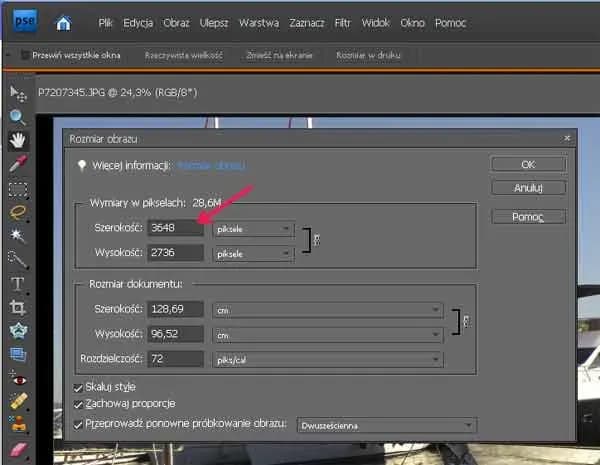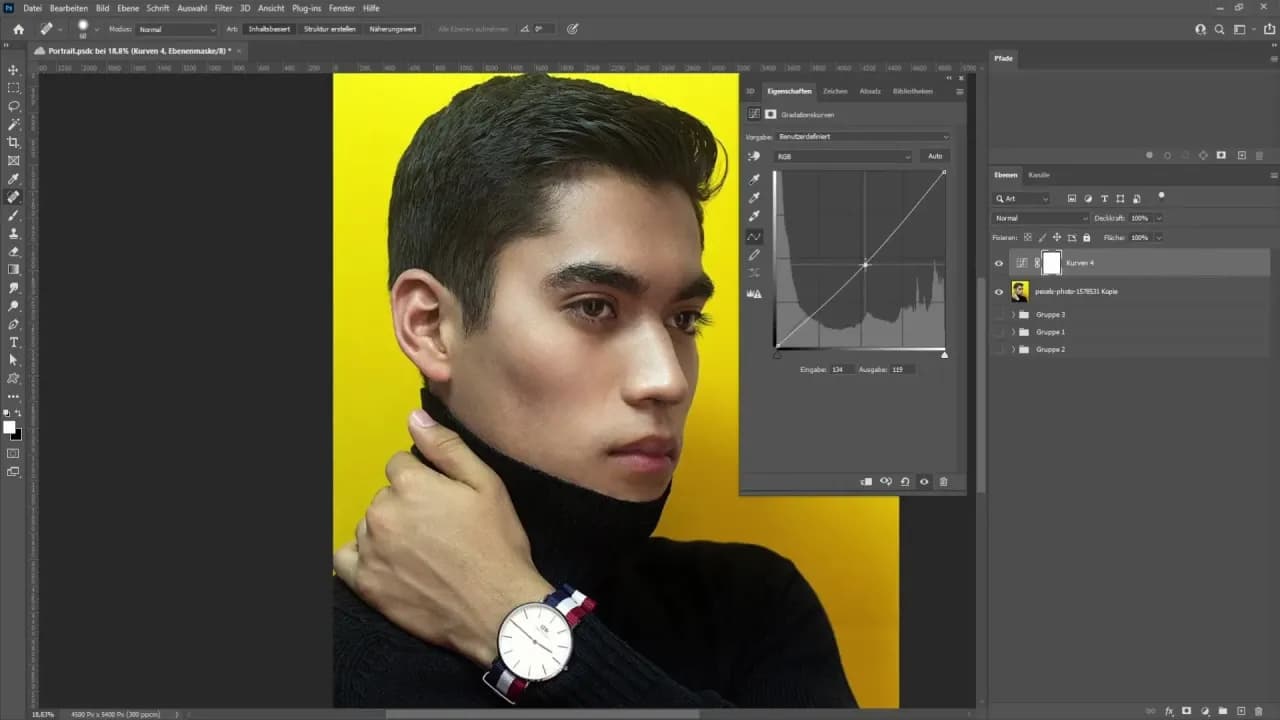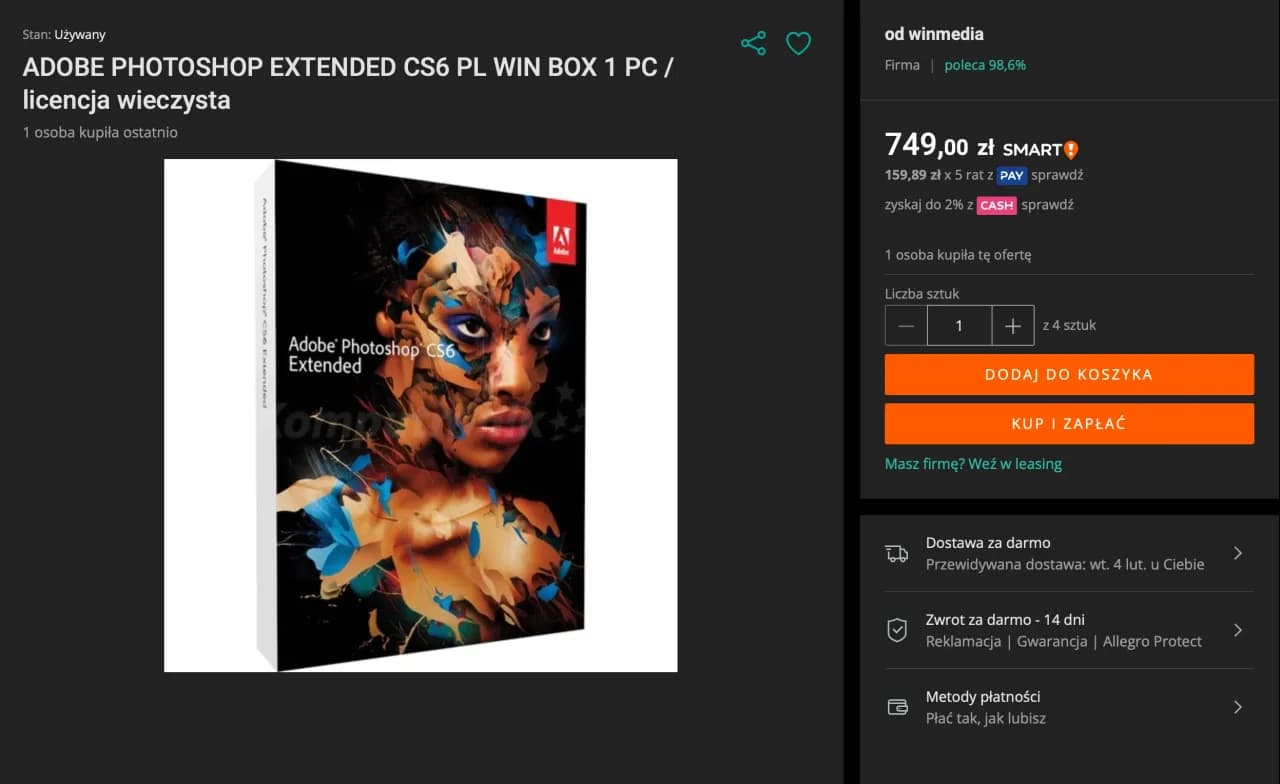Jak zapisać obraz bez tła w Photoshop to pytanie, które zadaje sobie wielu użytkowników tego popularnego programu graficznego. Aby uzyskać przezroczysty obraz, najpierw należy usunąć tło z wybranego zdjęcia lub grafiki. Proces ten może wydawać się skomplikowany, ale z odpowiednimi narzędziami i krokami, każdy może to zrobić.
W tym artykule przedstawimy, jak skutecznie usunąć tło z obrazu w Photoshopie oraz jak zapisać go w formacie, który obsługuje przezroczystość, takim jak PNG. Dzięki tym informacjom unikniesz typowych problemów związanych z przezroczystością i będziesz mógł cieszyć się profesjonalnymi efektami w swoich projektach graficznych. Kluczowe informacje:- Aby uzyskać obraz bez tła, najpierw musisz usunąć tło z grafiki.
- Photoshop oferuje różne narzędzia do usuwania tła, takie jak Magic Wand czy Quick Selection.
- Po usunięciu tła, zapisz obraz w formacie PNG, aby zachować przezroczystość.
- Ważne jest, aby odpowiednio ustawić opcje zapisu, aby uniknąć problemów z przezroczystością.
- Alternatywne formaty, takie jak TIFF i GIF, również mogą być użyte do zachowania przezroczystości, ale mają swoje ograniczenia.
Jak usunąć tło z obrazu w Photoshop, aby uzyskać przezroczystość
Aby usunąć tło z obrazu w Photoshop, należy skorzystać z odpowiednich narzędzi, które ułatwią ten proces. W programie dostępne są różne opcje, takie jak Magic Wand, Quick Selection oraz Pen Tool, które pozwalają na precyzyjne oddzielenie obiektu od tła. Wybór narzędzia zależy od rodzaju obrazu oraz jego skomplikowania.
Po wybraniu odpowiedniego narzędzia, proces usuwania tła staje się prostszy. Na początku należy zaznaczyć obszar tła, który chcemy usunąć. Następnie, po zaznaczeniu, wystarczy nacisnąć klawisz Delete lub skorzystać z opcji maskowania, aby uzyskać pożądany efekt przezroczystości. W kolejnych sekcjach omówimy szczegółowo, jakie narzędzia wybrać oraz jak krok po kroku przeprowadzić ten proces.
Narzędzia do usuwania tła w Photoshop – co wybrać?
W Photoshopie dostępnych jest kilka narzędzi do usuwania tła, z których każde ma swoje unikalne cechy. Magic Wand to jedno z najprostszych narzędzi, które pozwala na wybieranie obszarów o podobnym kolorze. Jest idealne do prostych tła, ale może mieć trudności z bardziej złożonymi obrazami. Quick Selection to bardziej zaawansowane narzędzie, które umożliwia szybkie zaznaczanie obszarów poprzez przeciąganie pędzla po obrazie. Jest bardziej elastyczne i sprawdza się w różnych sytuacjach.
Innym narzędziem jest Pen Tool, które oferuje największą precyzję. Umożliwia ręczne rysowanie ścieżek wokół obiektu, co jest szczególnie przydatne w przypadku skomplikowanych kształtów. Choć wymaga więcej czasu i umiejętności, efekty są znakomite. Poniższa tabela przedstawia porównanie tych narzędzi oraz ich mocne i słabe strony.
| Narzędzie | Mocne strony | Słabe strony |
| Magic Wand | Łatwość użycia | Problemy z złożonymi tłem |
| Quick Selection | Szybkość i elastyczność | Może wymagać poprawek |
| Pen Tool | Wysoka precyzja | Wymaga umiejętności i czasu |
Krok po kroku: jak usunąć tło z obrazu w Photoshop?
Proces usuwania tła z obrazu w Photoshopie można podzielić na kilka prostych kroków. Na początek otwórz swój obraz w programie i wybierz jedno z narzędzi do zaznaczania. Użyj Magic Wand lub Quick Selection, aby zaznaczyć obszar tła, który chcesz usunąć. Jeśli korzystasz z Pen Tool, starannie rysuj ścieżkę wokół obiektu.
Po zaznaczeniu tła, naciśnij klawisz Delete, aby usunąć wybrany obszar. Możesz również skorzystać z opcji maskowania, aby zachować oryginalny obraz i wprowadzać zmiany bez ryzyka trwałego usunięcia. Pamiętaj, aby regularnie powiększać obraz, co ułatwi precyzyjne zaznaczanie.
Na koniec, sprawdź, czy efekt końcowy jest zadowalający. Jeśli zauważysz jakiekolwiek niedoskonałości, możesz je poprawić przy użyciu narzędzi do retuszu. Poniżej przedstawiamy kilka wskazówek, które pomogą Ci osiągnąć lepsze wyniki podczas usuwania tła.
Jak zapisać obraz w formacie PNG w Photoshop dla przezroczystości
Zapisywanie obrazu w formacie PNG jest kluczowe, gdy chcemy uzyskać przezroczystość w naszym projekcie graficznym. Format PNG obsługuje przezroczystość, co oznacza, że możemy zachować widoczność obiektów bez tła, co jest szczególnie przydatne w przypadku logo, ikon czy innych grafik. Dzięki temu nasze obrazy będą wyglądać profesjonalnie, a ich zastosowanie w różnych kontekstach będzie znacznie łatwiejsze.
Aby zapisać obraz w formacie PNG, należy przejść do menu "Plik" i wybrać opcję "Zapisz jako". Wybierając format PNG, upewnij się, że wszystkie ustawienia są odpowiednio skonfigurowane, aby zachować przezroczystość. W kolejnych sekcjach omówimy szczegółowo, jakie ustawienia należy sprawdzić, aby uniknąć problemów z przezroczystością przy zapisie.Ustawienia zapisu obrazu w Photoshop – co musisz wiedzieć?
Przy zapisywaniu obrazu w formacie PNG w programie Photoshop istnieje kilka kluczowych ustawień, które należy uwzględnić. Przede wszystkim, upewnij się, że obraz jest w trybie kolorów RGB, ponieważ inne tryby, takie jak CMYK, mogą nie obsługiwać przezroczystości. Kolejnym istotnym parametrem jest Bit Depth, który powinien być ustawiony na 8-bitowy, aby umożliwić pełne wykorzystanie przezroczystości.
Warto również sprawdzić, czy nie ma żadnych ukrytych warstw tła, które mogłyby wpłynąć na finalny efekt. Upewnij się, że wszystkie warstwy, które mają być przezroczyste, są odpowiednio przygotowane. Dzięki tym ustawieniom, Twoje obrazy w formacie PNG będą wyglądać dokładnie tak, jak zamierzałeś.
| Ustawienie | Opis |
| Tryb kolorów | RGB – obsługuje przezroczystość |
| Bit Depth | 8-bitowy – pozwala na pełne wykorzystanie przezroczystości |
| Warstwy | Upewnij się, że nie ma ukrytych warstw tła |
Jak uniknąć problemów z przezroczystością przy zapisie?
Podczas zapisywania obrazów w formacie PNG, użytkownicy mogą napotkać różne problemy związane z przezroczystością. Najczęstszym błędem jest zapisanie obrazu w niewłaściwym trybie kolorów, co prowadzi do utraty przezroczystości. Ważne jest również, aby upewnić się, że wszystkie warstwy są odpowiednio ustawione przed zapisaniem, aby uniknąć niezamierzonych efektów.
Innym istotnym aspektem jest zachowanie oryginalnych ustawień podczas eksportu. Zmiana opcji podczas zapisywania może wpłynąć na jakość i przezroczystość obrazu. Zawsze warto zrobić kopię zapasową oryginalnego pliku przed dokonaniem jakichkolwiek zmian, aby mieć możliwość powrotu do wcześniejszej wersji.
Czytaj więcej: Jak zmienić kolor czarny na biały w Photoshopie - proste metody zmiany
Alternatywne metody na zapisywanie obrazów bez tła w Photoshop
 Gdy mówimy o zapisywaniu obrazów bez tła w Photoshopie, istnieje kilka alternatywnych metod, które mogą być przydatne w różnych sytuacjach. Oprócz popularnego formatu PNG, który obsługuje przezroczystość, warto zwrócić uwagę na inne formaty, takie jak TIFF i GIF. Każdy z tych formatów ma swoje unikalne cechy i zastosowania, które mogą być korzystne w zależności od rodzaju projektu.
Gdy mówimy o zapisywaniu obrazów bez tła w Photoshopie, istnieje kilka alternatywnych metod, które mogą być przydatne w różnych sytuacjach. Oprócz popularnego formatu PNG, który obsługuje przezroczystość, warto zwrócić uwagę na inne formaty, takie jak TIFF i GIF. Każdy z tych formatów ma swoje unikalne cechy i zastosowania, które mogą być korzystne w zależności od rodzaju projektu.
Format TIFF jest często wykorzystywany w profesjonalnym druku, ponieważ zachowuje wysoką jakość obrazu. Dodatkowo, TIFF obsługuje przezroczystość, co czyni go dobrym wyborem dla grafik wymagających dużej szczegółowości. Z kolei format GIF, choć ograniczony do 256 kolorów, jest idealny do prostych grafik i animacji, które również mogą wymagać przezroczystości. Warto znać te alternatywy, aby móc wybrać najlepszą opcję w zależności od potrzeb projektu.
- TIFF: Idealny do druku, zachowuje wysoką jakość i obsługuje przezroczystość.
- GIF: Dobrze sprawdza się w prostych grafikach i animacjach, ale ma ograniczoną paletę kolorów.
- JPEG: Choć nie obsługuje przezroczystości, jest często używany do zdjęć i obrazów o wysokiej jakości, gdzie przezroczystość nie jest wymagana.
Jak wykorzystać inne formaty plików do zachowania przezroczystości?
W kontekście zachowania przezroczystości, format TIFF jest jednym z najlepszych wyborów. Umożliwia on zapisanie obrazów w wysokiej jakości, a także obsługuje przezroczystość, co sprawia, że jest idealny do profesjonalnych projektów graficznych. TIFF jest szczególnie polecany dla zdjęć, które będą poddawane dalszej obróbce lub drukowi, ponieważ nie traci jakości podczas zapisywania.
Innym formatem, który warto rozważyć, jest GIF. Mimo że obsługuje tylko 256 kolorów, jest idealny do prostych grafik, takich jak ikony czy animacje. W przypadku, gdy projekt wymaga przezroczystości, GIF może być użyty, ale warto pamiętać o jego ograniczeniach kolorystycznych. Ostatecznie, wybór odpowiedniego formatu zależy od specyficznych potrzeb projektu oraz docelowego zastosowania grafiki.
| Format | Obsługuje przezroczystość? | Najlepsze zastosowanie |
| TIFF | Tak | Profesjonalny druk, wysoka jakość |
| GIF | Tak | Proste grafiki, animacje |
| JPEG | Nie | Zdjęcia, obrazy wysokiej jakości |
Porównanie metod zapisywania obrazów bez tła w Photoshop.
Wybór odpowiedniej metody zapisywania obrazów bez tła w Photoshopie jest kluczowy dla uzyskania pożądanych efektów. Istnieje kilka popularnych formatów, które obsługują przezroczystość, w tym PNG, TIFF oraz GIF. Każdy z tych formatów ma swoje zalety i ograniczenia, które warto rozważyć w zależności od specyfiki projektu oraz jego finalnego zastosowania.
Format PNG jest najczęściej wybieranym rozwiązaniem, gdyż pozwala na zachowanie wysokiej jakości obrazu oraz pełnej przezroczystości. Jest idealny do grafik internetowych, takich jak logo czy ikony. Z kolei TIFF jest preferowany w profesjonalnym druku, gdyż oferuje wyższą jakość obrazu, ale pliki TIFF są znacznie większe, co może być problematyczne w przypadku przesyłania. Format GIF jest natomiast ograniczony do 256 kolorów, co sprawia, że najlepiej sprawdza się w prostych grafikach i animacjach, ale nie jest odpowiedni dla bardziej złożonych obrazów.
| Format | Zalety | Wady |
| PNG | Obsługuje pełną przezroczystość, wysoka jakość | Może być większy niż JPEG |
| TIFF | Wysoka jakość, idealny do druku | Duże rozmiary plików, nieobsługiwany w sieci |
| GIF | Obsługuje przezroczystość, idealny do animacji | Ograniczona paleta kolorów |
Jak wykorzystać przezroczystość w projektach graficznych online
W dobie cyfrowej, przezroczystość w obrazach stała się kluczowym elementem wielu projektów graficznych, zwłaszcza w marketingu internetowym i mediach społecznościowych. Używając obrazów z przezroczystością, możesz łatwo dopasować je do różnych tła, co pozwala na większą elastyczność w tworzeniu atrakcyjnych wizualnie treści. Na przykład, dodając logo z przezroczystością na różnych kolorowych tłach, możesz zachować spójność marki, jednocześnie dostosowując się do estetyki każdej platformy.
Co więcej, w miarę jak technologia się rozwija, pojawiają się nowe narzędzia i aplikacje, które umożliwiają jeszcze bardziej zaawansowane wykorzystanie przezroczystości. Narzędzia do edycji wideo, takie jak Adobe After Effects, pozwalają na tworzenie animacji z przezroczystością, co otwiera nowe możliwości w zakresie interaktywnych treści. Warto również zwrócić uwagę na trendy w projektowaniu UI/UX, gdzie przezroczystość może być używana do tworzenia głębi i hierarchii wizualnej, co poprawia doświadczenia użytkowników w aplikacjach i stronach internetowych.